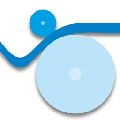
celemony capstan v1.3.1.2 官方版
大小:21.04M 软件类型:国产软件
软件语言:简体中文 时间:2022-07-07 20:20:11
软件授权:免费软件 运行环境:winXP,win7,win8,win10
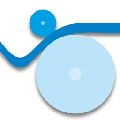
大小:21.04M 软件类型:国产软件
软件语言:简体中文 时间:2022-07-07 20:20:11
软件授权:免费软件 运行环境:winXP,win7,win8,win10
Celemony Capstan是一款高效实用的免费音频处理工具,适用于适用于单声道、立体声、多声道或多轨录音,支持主流音频格式文件,支持跨平台使用。在Mac或PC上运行,无需额外硬件Celemony Capstan基于我们的专利DNA Direct Note Access技术进行检测通过varispeed校正的方式进行高质处理。欢迎来合众软件园下载体验。

1.适用于单声道,立体声,多声道或多轨录音
2.高质量,基于varispeed的校正,无间距移位或时间拉伸伪影
3.在Mac或PC上运行,无需额外硬件
4.Capstan是一种易于使用且高效的解决方案,可消除哇哇声和颤动:
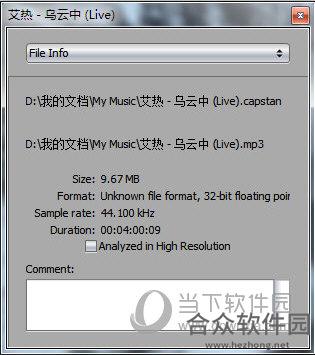
1.即使磁带已被多次复制或已经以低分辨率数字化,也能正常工作
2.基于我们的专利DNA Direct Note Access技术进行检测
3.处理所有常见的音频格式
无论是磁带,唱片还是蜡缸。生成的介质速度曲线将在下部窗格中显示为蓝色。当线路上升时,原始材料加速,导致更高的间距,当它下降时,材料减速,导致更低的间距。
Wow
请通过"文件"菜单中的"打开"对话框加载"示例1 wow.wav"。分析完成后,您会看到下部窗格中显示的慢速更改。要先听到原始文件,请按"O"并按空格键。现在将它与处理版本进行比较:按空格键停止,按"P"并点击空格键再次播放。现在你听分析后的校正版本(没有采取任何其他编辑操作)。
要在原始版本和处理版本之间切换,您还可以在播放运行时在"O"和"P"之间切换。
在这个音频示例中,Capstan显然没有什么问题可以找到合适的速度曲线;问题立即得到修复 您需要做的只是加载,等待分析完成并回放为"已处理"。
既然您对结果感到满意,那么您可能希望导出修复体。从"文件"菜单中选择"导出",然后将其导出到所需目标。或者在Windows上使用CtrlE或在Mac上使用CmdE。
请注意,您可以在"导出"对话框的左下角选择所需的输出位深度。
颤动
下一个案例是"示例2 flutter.wav"的颤动问题。 你注意到Capstan再次找到了适当的速度曲线。 但它仍然显示出一些干扰。 这是因为,在这个具体的例子中,Capstan根本没有做足够的修正。 要提高过程的强度,请单击上方波形窗格中间较粗的蓝线并向上拖动。 此外,速度曲线的一点点平滑有助于。 选择平滑曲线 这是下面较细的蓝线 然后一点一点地向上拖动。 将您的编辑与Examples文件夹中的"example 2 flutter.capstan"文件进行比较。
速度下降
绞盘将始终选择给定参考音调旁边的最近一条线。 在"示例3 fall.wav"中,您已经可以在背景结构中看到速度在第二个8之前不久下降的距离。背景显示分析的主导音高曲线,其中平行线半音分开。 当音高降低到某一点时,速度曲线会跳到下一个半音,因为它更接近参考音(红色直线)。 在跳跃和向下跳跃之间绘制一个范围,然后向下拖动蓝色速度曲线。 它将捕捉到下一个和这里正确的半音。
如前面"Capstan如何运作"部分所述,当音乐复杂时,Capstan效果最佳。 在这个例子中,我们有一个静态的字符串背景,其中有一个独奏中提琴播放颤音。 这种颤音是如此占主导地位,以至于Capstan将其用于速度曲线。 由于在这一个大间距下降之外几乎没有任何缺陷,可以通过修改强度和平滑曲线来减少Capstans入侵。 将您的设置与"example 3 fall.capstan"文件进行比较。 有几种可能的解决方案。
固定音高
默认情况下,Capstan会根据您的音频文件计算平均音高,并将您的音频修正为此平均值作为参考或音乐会音高。生成的文件与原始文件的长度相同。当事情变得非常疯狂时,您可能希望自己定义一个特定的参考音调。加载"example 4 really wild.wav"。你注意到的第一件事是速度曲线的跳跃是2.5秒,一直持续到最后。从跳跃开始绘制范围。然后当您在该范围的右侧移动双击时,它将延长至结束。现在,通过按下ArrowDown键将速度曲线向下移动一个半音。
当您现在播放已处理的音频时,您会发现整体音高有所下降。打开Inspector(从文件菜单,窗口顶部的"I"按钮或通过快捷键CtrlI),然后选择Pitch&Duration寄存器。有几个选项可供选择。您会看到"将音高设置为平均值",并且Capstan计算出的参考音高约为430 Hz,这肯定太低了。要纠正此问题,请选择"将音高设置为固定"并输入443 Hz,这是录音的参考"A"。
主窗口元素
主窗口
1:运输您可以像磁带机一样操作绞盘,并以不同的速度向前和向后播放。 Capstan有几种播放声音的方法:•使用鼠标并单击传输按钮。 •通过单击上部或下部窗格或时间轴标尺的背景来定位播放头光标。 然后按空格键开始播放。 •双击时间线标尺,立即开始播放所点击的点。 •使用键盘上的标准Avidtm快捷键"J","K"和"L"。 "J"和"L"将向后和向前播放。 连续多次按下这些键会将速度提高到2倍,4倍和8倍(快进或快退)。 要暂停,请按"K"。 •对于慢动作播放,点击"N"或"M"。 首先按下将以1/4播放速率播放,第二次按½速率按下。
2:原始/处理使用这些按钮切换原始音频或处理过的音频的播放。或者,使用"O"键表示原稿,使用"P"表示处理。 ShiftO和ShiftP将从上次播放开始的位置再次播放。切换到原始时,速度曲线将变灰。
3:Inspector此按钮打开一个额外的窗口;请参阅"检查员"一章。
4:强度曲线增加或减少校正量。默认值为1.值0表示根本没有处理,值0表示速度曲线等于漂移曲线。
5:平滑曲线过滤速度曲线的更快变化。默认值为0。
6:范围要绘制范围,请在上部波形窗格或下部间距窗格的背景中单击并拖动。将鼠标悬停在现有范围的边缘上会将鼠标光标更改为范围修改器。要将范围扩展到结束或开头,请在现有范围外双击。
在波形窗格中,可以以最精细的分辨率绘制范围。在低间距窗格中,范围将始终捕捉到检测过程的逻辑位置。
7:曲线点强度和平滑曲线都可以自动化。 绘制范围后,只需沿所需方向拖动曲线即可。 将自动创建4个曲线点。
在播放时拖动曲线时,播放将自动重新开始。
双击曲线将创建一个曲线点。 双击已存在的点将删除它。 如果曲线点位于范围内,则此范围内的所有其他点将与删除的点一起移除。
要重置完整曲线,请在默认曲线位置上双击波形左侧的刻度尺(鼠标光标将更改其形状)。 要重置强度曲
也可以仅将曲线的一部分重置为默认值。对于此方法,首先绘制一个范围,然后双击左标尺上的相应点。然后仅对所选范围进行重置。
8:速度曲线这是Capstan的核心。在Capstan分析了音频文件的音乐内容后,它将显示此蓝线。当线路上升时,意味着原始材料中发生了音高和节奏的加速。当曲线下降时,这表示减速。要纠正音频源的速度问题,Capstan将使用反向速度曲线播放音频文件。换句话说:当您的原始材料加速时,Capstan会将其加速,反之亦然。这样你就可以完美地修正你的录音。有关编辑速度曲线的信息,请参阅下一章。
8b:目标参考音高红线代表Capstan校正音频的目标参考音高。在Inspector中,您可以找到几种选择如何构建引用
9:间距窗格背景下间距窗格的背景结构说明了间距发展。它可以帮助您识别需要编辑速度曲线的位置。例如,如果音高下降非常困难,速度曲线将突然从一个半音跳到另一个半音。
10:导航要在材质中导航,有以下几种可能性:•通过在两个窗格中任意一个窗格的背景中按住Ctrl键单击(Windows)或按住Cmd键(Mac)来调用手形工具,然后拖动鼠标。向左和向右拖动以在文件内移动,向上和向下拖动以水平放大/缩小。 •将Capstans主窗口下端的滚动条向左或向右移动以移动文件。或者,您可以使用滚动条右侧的两个按钮(带有小箭头)向左或向右移动。 •按向左箭头或向右箭头键在时间轴中向后或向后滚动。 •单击并拖动滚动条的两端以水平放大和缩小。双击滚动条将完全缩小。 •也可以使用快捷键Ctrlleft / rightarrow(Win)或Cmdleft / rightarrow(Mac)完成水平缩放
11:间距窗格垂直缩放在某些情况下,您可能想要垂直放大,例如调整速度曲线中的急剧跳跃时。使用滚动条右侧的两个按钮(带有波形符号)或使用快捷键Ctrlup / downarrow(Win)或Cmdup / downarrow(Mac)执行垂直缩放。
12:时间线标尺时间标尺以秒为单位显示文件中的位置。您可以使用标尺设置循环,以便重复播放所选的乐段(在'循环'中)。通过单击并拖动条形标尺下部来定义循环范围。双击循环范围,打开和关闭循环模式。不活动时,循环范围为浅灰色。通过拖动循环区域的右边框或左边框来更改循环长度。通过向左或向右拖动循环区域的中间区域来整个移动循环范围。通过以上所有操作,您将注意到循环边框捕捉到1/10秒。要获得更精细的分辨率,请在拖动时按住Alt键。
缺点:分析需要花费很多时间(!),并且在处理大文件时会引入更多延迟。所以一定要在具有快速CPU和大量内存(至少16GB)的现代计算机上运行它。
Capstan 1.3的新内容
您可以检查在Capstan 1.2的文件检查器中以HR模式生成.capstan文件。
•Capstan再次与最新的iLok驱动软件兼容
增加了一种新的高分辨率模式,它将分析分辨率提高了4倍。到目前为止,Capstan能够校正高达10 Hz的颤振速度。一旦在首选项中激活,新的HR模式允许校正高达14 Hz的颤振速度,并且通常需要更高的精度。
Capstan 1.2
•Capstan 1.3现在能够处理大于1.5GB的声音文件
显示全部
MP3 Cutter是为苹果电脑用户打造的一款实用mp3文件剪辑和合并工具,也可以将录制的多段音频合并为一个段落,MP3 Cutter支持直接保存为WAV或MP3格式,软件还支持对输出后的文件加入淡入淡出效果,以便批量操作。欢迎来合众软件园下载体验。
简体中文 11.68M 免费软件
Krisp是虚拟了音频输入与输出设备,只需要在通讯软件上选择 Krisp 设备,就可以了。不需要你昂贵的音频设备同样也不需要你进行声卡这方面的调节,Krisp完全的将你室内的各种,适用于所有房间,欢迎来合众软件园下载体验。
简体中文 67.99M 免费软件
NCM音乐转换器电脑版下载 (附使用教程) v4.0.1 官方版
NCM音乐转换器是一款简单易用的音乐格式转换软件。让你快速、高效的完成转换任务。NCM音乐转换器如果你需要在其它软件播放,可以选择这款NCM文件批量转换器。在等待转换列表上 就可以查看歌曲名字,欢迎来合众软件园下载体验。
简体中文 93.58M 免费软件
RadioLogger(录音工具) v3.3.3.0 官方版
RadioLogger是一款很实用的录音软件,记录可以分成几部分RadioLogger自动删除旧记录并且全天24小时支持录制,自动启动停止记录时间、自动保存和删除历史记录、支持多种语言记录、低cpu负载、具有灵活的配置选项、可分多部分记录。欢迎来合众软件园下载体验。
简体中文 8.78M 免费软件
爱调音是声卡调试的绝佳工具。通过用户可以实现各种声音特效的应用,现在的直播行业就不要说了,还可以进行录音,一条普通通道用来播放音乐和直播伴奏爱调音兼容所有声卡,欢迎来合众软件园下载体验。
简体中文 87.37M 免费软件
DeskFX Audio Enhancer(音效增强软件) v1.01 汉化破解版
DeskFX Audio Enhancer是一款功能强大的电脑音效增强软件,开始对音频进行快速管DeskFX Audio Enhancer(电脑音效增强工具),DeskFX Audio Enhancer可以通过DeskFXAudioEnhancer以图像的形式将均衡器展示出来,操作扬声器音频的强大功能和灵活性,使用实时低通和高通滤波器抑制不需要的噪声。欢迎来合众软件园下载体验。
简体中文 497KB 免费软件
iRingg是适用于苹果平台的一款实用iPhone铃声制作工具,iRingg官方版可以帮助用户制作你自己个性化的铃声,还可以添加滤镜效果来个性化铃声,iRingg基于机器学习,6-Sense通过iPhone上的计算机和设备音乐库调查本地iTunes,以收集聆听数据和习惯。欢迎来合众软件园下载体验。
简体中文 49.05M 免费软件
Jaksta Radio Recorder最新版 v7.0.2.4 官方版
Jaksta Radio Recorder是一款相当不错的电台收录工具;可以收听到很多的电台节目,主流的格式支持,并且内置的过滤器可以将许多不常见的格式进行过滤Jaksta Radio Recorder支持对捕获的方式选择,还对快捷键的功能支持,欢迎来合众软件园下载体验。
简体中文 26M 免费软件